Otkriveno džinovsko nalazište nafte – 10 milijardi barela: Uskoro poziv u OPEK?
Zbog ovog otkrića još jedna država mogla bi da pristupi Opeku.
11:06
24.4.2024.
17 h
Ukoliko vam se desilo da vam "Search" opcija ne radi, evo dva laka načina na koja možete da pokušate da je popravite.
Sreda, 05.02.2020.
13:26
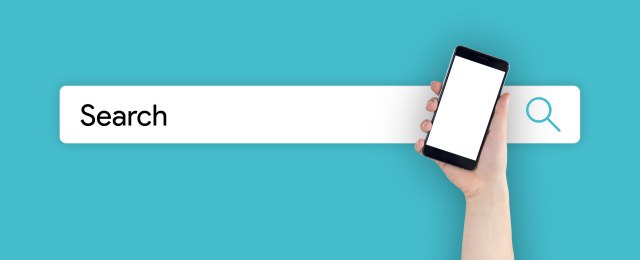
Ovo je arhivirana verzija originalne stranice. Izvinjavamo se ukoliko, usled tehničkih ograničenja, stranica i njen sadržaj ne odgovaraju originalnoj verziji.
1792 - Francuski kapetan Klod Žozef Ruže de Lil (Claude-Joseph Rouget, Lisle) komponovao je "Marseljezu", koja je kasnije postala himna Francuske.
0:00
25.4.2024.
4 h
Ukrajina i Portugalija počele su rad na nacrtu bilateralnog bezbednosnog sporazuma i dogovorile raspored daljih pregovora, saopštila je danas pres služba kabineta ukrajinskog predsednika.
23:58
24.4.2024.
4 h
U Severnoj Makedoniji u 19 sati zatvorena su birališta na predsedničkim izborima.
23:44
24.4.2024.
4 h
Dve osobe poginule su kada se avion koji je prevozio gorivo zapalio i srušio u blizini međunarodnog aerodroma Ferbanks na Aljasci, saopštile su danas vlasti.
23:37
24.4.2024.
4 h
Rat u Ukrajini – 791. dan.
23:30
24.4.2024.
4 h
Predrimska nekropola sa pravom riznicom artefakata pronađena je na jugu Italije tokom iskopavanja temelja za trafo-stanice za elektrifikaciju pruge, saopštile su danas lokalne vlasti.
21:43
24.4.2024.
6 h
Selin Dion na naslovnoj je strani novog francuskog izdanja časopisa Vogue, koji je ovo opisao kao njen "veliki povratak".
18:59
24.4.2024.
9 h
Posle dijagnoze, Marko je dve godine misli delio s desetinama hiljada ljudi na Instagramu. Vodio je dnevnik, koji je postao knjiga. Markova supruga Tina je na TV Prva donela deo njihove životne priče.
18:30
24.4.2024.
9 h
Uskoro ćemo obeležiti deset godina rada, a možemo slobodno reći da smo od starta imali sjajnu saradnju sa Mozzartom, poručila je Sana Mrđen iz Fondacije „Budi human“
16:57
24.4.2024.
11 h
Prema poslednjim informacijama dospelim u medije, "verska era" kontroverznog repera Kanjea Vesta je završena.
16:36
24.4.2024.
11 h
Američki lekari izvršili su transplantaciju svinjskog bubrega Lizi Pizano iz Nju Džersija, koja je imala i srčanih problema.
21:18
24.4.2024.
7 h
Problemi sa zatvorom su najčešće prouzrokovani hranom i pićima koje unosimo.
20:34
24.4.2024.
7 h
Prema izveštaju SZO, Srbija je zemlja sa umerenim do srednjim rizikom od divljeg polio virusa, koji izaziva dečju paralizu, a nalazi se u neposrednom okruženja zemalja u kojima je taj rizik visok.
9:24
24.4.2024.
18 h
Demencija je stanje koje se ne može u potpunosti sprečiti - starost, genetika i faktori okoline mogu uticati na njen nastanak.
8:59
24.4.2024.
19 h
Urin čudnog mirisa može biti uzrokovan dehidracijom, infekcijom mokraćnog sistema ili čak uzimanjem nekih lekova, a ponekad je posledica konzumacije određene hrane.
8:01
24.4.2024.
20 h
Serija "Baby Reindeer" rađena prema jezivim istinitim događajima trenutno je najgledanija na Netfliksu u Srbiji.
19:58
24.4.2024.
8 h
Novi album legendarnog Džonija Keša "Songwriter" biće objavljen krajem juna.
17:27
24.4.2024.
10 h
U Pozorištu Atelje 212 premijera predstave "Nestajanje" 27. aprila, na sceni Mira Trailović u 20 h, pisca Tomislava Zajeca, u režiji Sanje Mitrović.
12:06
24.4.2024.
16 h
"Simpsonovi" su u novoj epizodi emitova proteklog vikenda "ubili" Lerija, "Barsku mušicu".
10:07
24.4.2024.
18 h
Davno izgubljena gitara člana benda "Bitls" Džona Lenona biće ponuđena na aukciji 29. maja u baru "Hard Rock Cafe" u Njujorku, a očekuje se da će biti prodata za više od 800.000 dolara.
8:17
24.4.2024.
20 h
Ovo je treća godina zaredom kako će Roksa predstavljati Srbiju na IESF šampionatu.
14:40
23.4.2024.
1 d
Rokić je ponovo dokazao da mu niko nije ravan.
12:51
22.4.2024.
2 d
Stream će biti emitovan na zvaničnom Klan RUR YouTube kanalu.
15:43
19.4.2024.
5 d
Nagradni fond dostojan jedne ”esports olimpijade”.
16:47
18.4.2024.
6 d
Serbian President Aleksandar Vučić addressed the public from New York.
23:22
24.4.2024.
5 h
President of the Republic of Serbia, Aleksandar Vučić, met with the Chairman of the 78th General Assembly of the United Nations, Dennis Francis.
23:15
24.4.2024.
5 h
Chinese President Xi Jinping could visit Serbia on May 7, the day that falls on the 25th anniversary of the NATO attack on the Chinese Embassy in Belgrade, writes the Russian agency TASS, referring to Bloomberg.
13:05
24.4.2024.
15 h
Five horses, including one covered in blood, escaped in central London after throwing British soldiers from their saddles during a morning exercise.
11:45
24.4.2024.
16 h
Sweden announced strengthened security measures at Eurovision due to planned protests provoked by Israel's participation and the new geopolitical situation since Sweden's entry into NATO.
11:37
24.4.2024.
16 h
Iz štaba predizborne kampanje Džozefa Bajdena danas je saopšteno da će aplikacija TikTok i dalje biti korišćena, iako je potpisao zakon kojim TikToku preti zabrana ako je kineski vlasnici ne prodaju.
21:11
24.4.2024.
7 h
Pre tačno 19 godina, 24. aprila 2005, objavljen je prvi video-snimak na YouTube-u.
19:43
24.4.2024.
8 h
Predsednik SAD Džo Bajden potpisao je danas nekoliko zakona, uključujući i onaj koji TikTok dovodi na korak od zabrane.
17:50
24.4.2024.
10 h
Uvek je lepo kada vidimo da je neka video-igra postigla ovako impresivan rezultat.
17:13
24.4.2024.
11 h
Šta biste radili da vam antivirus program zarazi uređaj - virusom? Upravo to se nedavno dogodilo nekim korisnicima softvera po imenu eScan.
15:58
24.4.2024.
12 h
Proizvođači će samo u ovoj godini na tržište plasirati 150 novih modela automobila.
21:12
24.4.2024.
7 h
Kada proizvođači automobila opozovu neki model, obično se to odnosi na čitavu seriju koja ima fabričku grešku. Slučaj o kom ovde pišemo, međutim, ne dešava se svaki dan.
19:44
24.4.2024.
8 h
Mini je kompletirao novu liniju modela tako što je predstavio Aceman.
17:56
24.4.2024.
10 h
Koliko je Honda NSX poseban automobil, zaista je suvišno govoriti.
17:09
24.4.2024.
11 h
Šta možete da uradite kada se nađete usred oluje.
15:25
24.4.2024.
12 h
Posle 14 godina, doneta presuda u jednom od najdužih procesa za ratne zločine vođenim u Srbiji.
20:53
24.4.2024.
7 h
Zbog zahteva za izručenje koji je uneo zabunu u špansko sudstvo, 46-godišnji Holanđanin je pušten na slobodu i posle je nestao.
20:41
24.4.2024.
7 h
Kršenja prava žena, LGBT ljudi i migranata navedeni su, između ostalog, kao problemi u Srbiji i ostalim državama na Balkanu.
19:27
24.4.2024.
8 h
Teodora Pavlovska ili Teja Dora, srpska predstavnica na Pesmi Evrovizije, ispraćena je u Malme. Nastupiće u prvom polufinalu, u utorak, 7. maja.
15:08
24.4.2024.
13 h
Zameniku ministra odbrane Timuru Ivanovu određen pritvor u jednom od retkih slučajeva protiv visokih zvaničnika.
14:18
24.4.2024.
14 h
Komentari 17
Pogledaj komentare